今すぐWindows10 May 2021Updateをコンピューターにインストールする方法
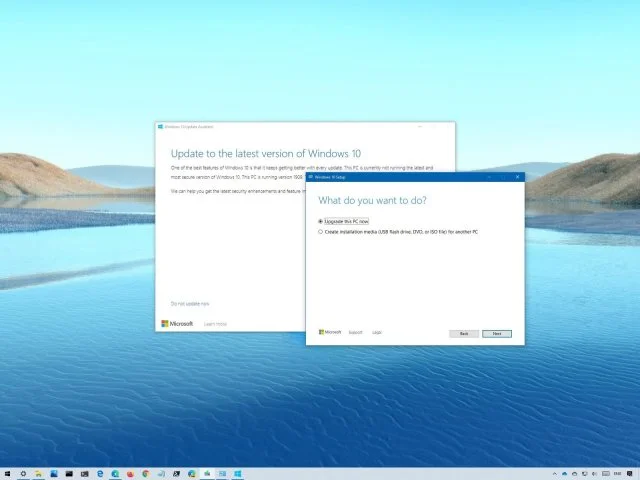
Microsoftは2021年5月10日のWindows10 Updateをリリースしましたが、それをインストールするにはいくつかの方法があります。
マイクロソフトは今週、Windows 10 May 2021 Update(21H1)を公開しました。互換性のあるすべてのデバイスに徐々に表示されます。この更新プログラムは、Windows 10の最初のバージョンから数えて11番です。2020年5月の更新プログラム(2004)および2020年10月の更新プログラム(20H2)のバージョンを補完する、いくつかの改善と修正が含まれています。
コンピューターで2020年10月の更新プログラムまたは2020年5月の更新プログラムを実行している場合、21H1はWindowsUpdateのオプションの更新プログラムとして利用できます。これは、累積的な更新の場合と同様に、Windowsを完全に再インストールすることなく、迅速にインストールできることを意味します。システムは、バージョンを切り替えるために小さなソフトウェアパッケージをインストールするだけです。
古いバージョンのWindows10を実行しているコンピューターも、オプションの更新プログラムとして新しいバージョンを受け取ります。 21H1をインストールするには、2004への完全な更新が必要です。唯一の例外は、デバイスのバージョンがサポートの終了に近づいている場合です。その後、コンピューターは最終的に自動的に更新され、保護された状態を維持し、サービスの更新を受信します。
マイクロソフトは、アップデートを段階的に展開する予定です。彼女は、移行が可能な限りスムーズになるコンピューターから始めます。より多くのテストが実行されると、更新はより速く展開されます。互換性のあるデバイスは、今後数週間で更新できるようになるはずです。特に問題が特定された場合、他の人はもっと長く待たなければなりません。
待ちたくない場合は、手動で更新できます。これを行うには、少なくとも3つの方法があります。メディア作成ツール、更新アシスタント、WindowsUpdateです。
この記事では、Windows 10 May 2021Updateをインストールするためのこれらすべての方法について説明します。
アップデートセンター経由のインストール
2021年5月の更新プログラムが表示されたら、主にWindowsUpdateを使用することをお勧めします。これは、それがお使いのコンピュータと互換性があることを示します。
設定アプリを開きます。
[更新とセキュリティ]セクションに移動します。
WindowsUpdateタブが開きます。
「アップデートの確認」ボタンをクリックします。
[Windows 10バージョン21H1へのアップグレード]という見出しの下で、[今すぐダウンロードしてインストール]をクリックします。
[今すぐ再起動]をクリックします。
その後、アップデートパッケージがダウンロードされます。 Windows 10 May 2020UpdateおよびOctober2020 Updateは、システムを再インストールせずに、定期的な累積的な更新を通じて21H1に変わります。お使いのコンピューターが2019年11月のアップデート以前を実行している場合は、ソフトウェアとハードウェアの互換性の問題がある可能性があります。この場合、更新インストールをプッシュする必要はありません。
UpdateAssistantで更新する
Microsoftサポートサイトhttps://www.microsoft.com/en-us/software-download/windows10を開きます。
[今すぐ更新]ボタンをクリックします。
ダウンロードしたWindows10Upgradeファイルをダブルクリックして、アシスタントを起動します。
「今すぐ更新」をクリックします。
[次へ]をクリックします。
[今すぐ再起動]をクリックします。
その後、インストールファイルがダウンロードされ、ユーザーファイル、設定、アプリケーションが保存されます。インターネット接続の速度とコンピューターのパフォーマンスによっては、更新に時間がかかります。
バージョン21H1はバージョン2004に基づいているため、Update Assistantは、1909などの古いバージョンのコンピューターにのみ推奨されます。バージョン20H2または2004でこのインストールオプションを使用すると、システムの完全な再インストールが実行されます。多くの時間とプロセスで発生する可能性があります。問題。
メディア作成ツールによる更新
メディア作成ツールを使用すると、Windows 10 May 2021Updateのシステム更新またはクリーンインストールを実行できます。
警告:通常、更新は安全なプロセスですが、インストールをキャンセルする必要がある場合に備えて、システムバックアップを作成することをお勧めします。
Microsoftサポートサイトhttps://www.microsoft.com/en-us/software-download/windows10を開きます。
[ツールを今すぐダウンロード]をクリックします。
MediaCreationToolxxxx.exeファイルをダブルクリックして、更新プロセスを開始します。
「同意する」をクリックします。
「今すぐこのPCをアップグレードする」を選択します。
もう一度「同意する」をクリックします。
「個人用ファイルとアプリケーションを保持する」オプションを選択します。
ヒント:このオプションはデフォルトで選択されている必要があります。そうでない場合は、[変更]をクリックして、更新後もアプリ、設定、ファイルを保持します。
[インストール]をクリックします。
その後、アプリケーション、設定、ファイルを保存してシステムを更新します。
更新プログラムが正常にインストールされない場合は、メディア作成ツールを使用して起動可能なUSBスティックを作成し、Windows10のクリーンインストールを実行します。
コンピューターが2019年11月以前の更新プログラムを実行している場合にのみ、メディア作成ツールを使用する必要があります。
2020年10月の更新プログラムまたは2020年5月の更新プログラムがある場合は、WindowsUpdateが最適なオプションです。 システムの完全な再インストールはツールを介して実行されます。これは、現在のインストールに問題がない場合は回避するのが最善です。